Κορυφαίοι 7 τρόποι για να διορθώσετε την εξάντληση της μπαταρίας του φορητού υπολογιστή Windows όταν κλείνετε το καπάκι
Miscellanea / / May 16, 2022
Δεν είναι όλοι πρόθυμοι να κλείσουν το φορητό υπολογιστή μετά από κάποια εργασία. Η τοποθέτηση του φορητού υπολογιστή σε κατάσταση αναστολής λειτουργίας τον διατηρεί έτοιμο για χρήση σε λίγα δευτερόλεπτα κάθε φορά που τον ξυπνάτε. Μερικές φορές μπορεί να παρατηρήσετε ότι ο φορητός σας υπολογιστής Windows χάνει μη φυσιολογικό ποσοστό μπαταρίας όταν κλείνει το καπάκι. Εάν αντιμετωπίζετε το ίδιο, εδώ είναι οι τρόποι για να διορθώσετε έναν φορητό υπολογιστή με Windows που αδειάζει την μπαταρία όταν το καπάκι είναι κλειστό.

Έβαλες το φορητό υπολογιστή σε κατάσταση ύπνου το βράδυ και χάνεις 10%-15% ποσοστό μπαταρίας μέχρι το πρωί; Αυτό δεν είναι φυσιολογικό και προτού χάσετε τις πρωινές ώρες κατά τη φόρτιση του φορητού υπολογιστή, μπορείτε να διαβάσετε τα παρακάτω κόλπα και να διορθώσετε τα προβλήματα εξάντλησης της μπαταρίας μια για πάντα.
1. Απενεργοποιήστε τη γρήγορη εκκίνηση
Όπως υποδηλώνει το όνομα, η λειτουργία Γρήγορη εκκίνηση βοηθά τον υπολογιστή σας να ξεκινήσει πιο γρήγορα. Μερικές φορές, η λειτουργία μπορεί να πάει στραβά και να κρατήσει τον φορητό υπολογιστή σας ξύπνιο ακόμα και όταν κλείνετε το καπάκι ή απενεργοποιείτε τον φορητό υπολογιστή. Κατά την εκκίνηση της συσκευής, μπορεί να έχετε άδεια μπαταρία. Ας απενεργοποιήσουμε τη γρήγορη εκκίνηση στον φορητό υπολογιστή σας.
Βήμα 1: Πατήστε το πλήκτρο Windows και αναζητήστε τον Πίνακα Ελέγχου.
Βήμα 2: Επιλέξτε Υλικό και Ήχος.
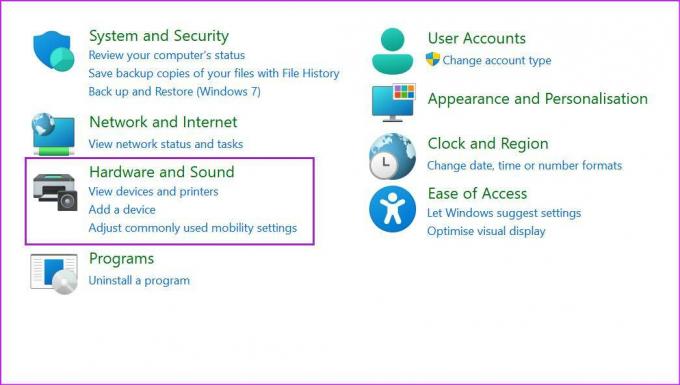
Βήμα 3: Κάντε κλικ στις Επιλογές ενέργειας.
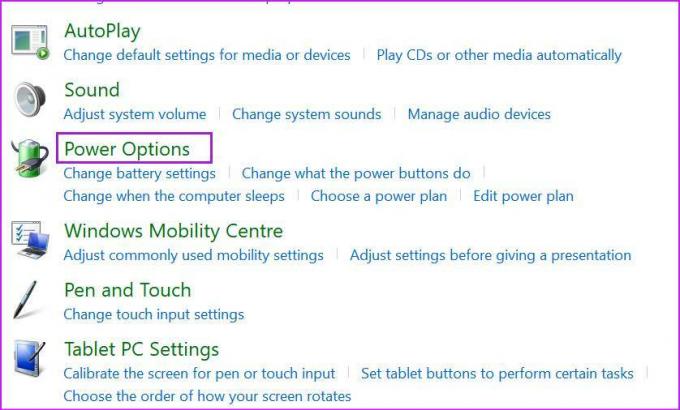
Βήμα 4: Επιλέγω Επιλέξτε τι κάνει το κλείσιμο του καπακιού από την αριστερή πλαϊνή μπάρα.
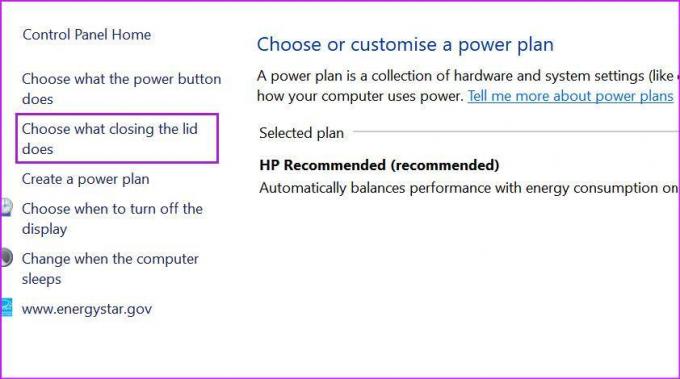
Βήμα 5: Απενεργοποίηση Ενεργοποιήστε την επιλογή γρήγορης εκκίνησης και κάντε κλικ στο Αποθήκευση αλλαγών στο κάτω μέρος.
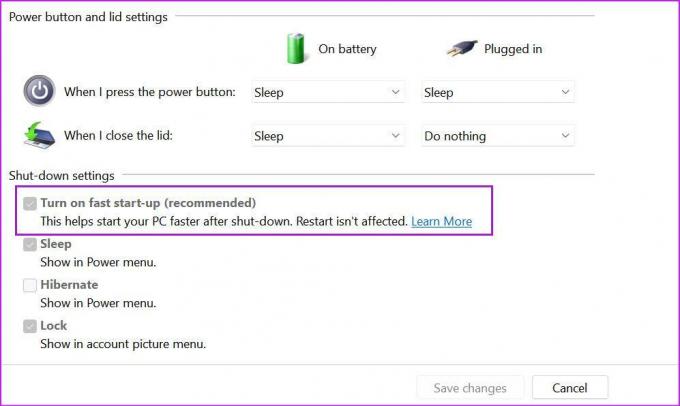
2. Φροντίστε να αναστείλετε όλες τις διεργασίες των Windows
Προσπαθείτε να ενημερώσετε εφαρμογές στον φορητό υπολογιστή σας ή κάνετε λήψη ενός μεγάλου αρχείου από τον Ιστό; Προτού κλείσετε το καπάκι του φορητού υπολογιστή, ολοκληρώστε την εργασία ή σταματήστε τη διαδικασία λήψης. Ορισμένες υπηρεσίες ενδέχεται να συνεχίσουν να λειτουργούν στο παρασκήνιο μετά το κλείσιμο του καπακιού και μπορεί να αδειάσει γρήγορα την μπαταρία.
3. Εκτελέστε το Power Troubleshooter
Τα Windows 11 συνοδεύονται από ένα εργαλείο αντιμετώπισης προβλημάτων τροφοδοσίας για τη διόρθωση ανωμαλιών στην κατανάλωση μπαταρίας σε φορητούς υπολογιστές. Δείτε πώς μπορείτε να εκτελέσετε ένα εργαλείο αντιμετώπισης προβλημάτων τροφοδοσίας και να διορθώσετε την εξάντληση της μπαταρίας του φορητού υπολογιστή όταν κλείνετε το καπάκι.
Βήμα 1: Ανοίξτε τις Ρυθμίσεις των Windows 11 και επιλέξτε Σύστημα από την αριστερή πλαϊνή γραμμή.
Βήμα 2: Κάντε κλικ στην Αντιμετώπιση προβλημάτων.
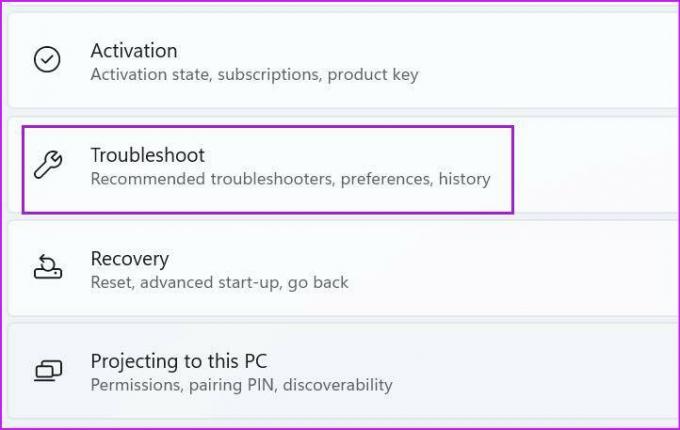
Βήμα 3: Ανοίξτε άλλα εργαλεία αντιμετώπισης προβλημάτων.
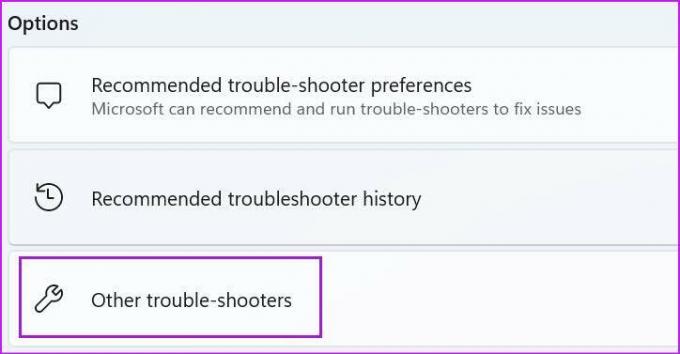
Βήμα 4: Εκτελέστε ένα εργαλείο αντιμετώπισης προβλημάτων τροφοδοσίας και αφήστε τα Windows να διορθώσουν το πρόβλημα.
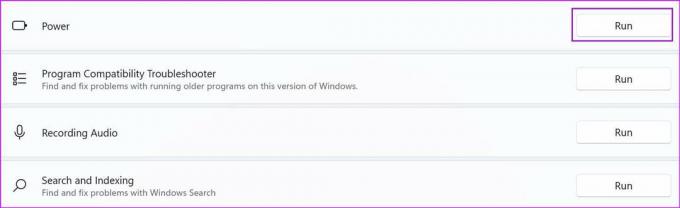
4. Βάλτε το φορητό υπολογιστή σε κατάσταση αναστολής λειτουργίας όταν κλείνετε το καπάκι
Μερικοί χρήστες δεν βάζουν τον φορητό υπολογιστή τους σε κατάσταση αναστολής λειτουργίας, αλλά αντ' αυτού κλείνουν το καπάκι, υποθέτοντας ότι θα μεταβεί αυτόματα σε κατάσταση αναστολής λειτουργίας. Εάν έχετε επιλέξει «Κάνε τίποτα» ενώ κλείνεις το καπάκι στο μενού του Πίνακα Ελέγχου, ο φορητός υπολογιστής θα παραμείνει ξύπνιος και θα καταναλώσει την μπαταρία. Θα χρειαστεί να κάνετε μια προσαρμογή από τον Πίνακα Ελέγχου.
Βήμα 1: Ανοίξτε τον Πίνακα Ελέγχου και μεταβείτε στις Επιλογές ενέργειας (ανατρέξτε στην πρώτη ενότητα).
Βήμα 2: Επιλέγω Επιλέξτε τι κάνει το κλείσιμο του καπακιού.
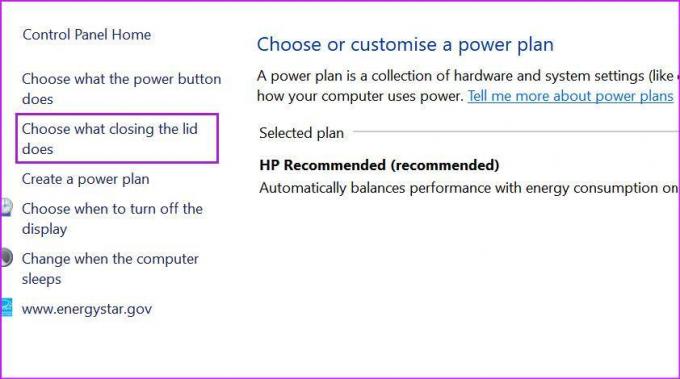
Βήμα 3: Από το μενού «Όταν κλείνω το καπάκι», έχετε δύο επιλογές.
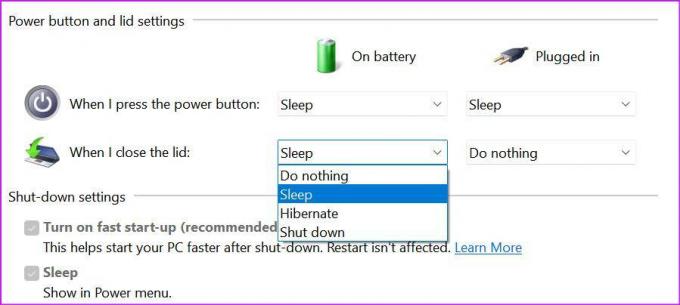
Σε μπαταρία: Χρησιμοποιήστε το αναπτυσσόμενο μενού και επιλέξτε Sleep.
Συνδεδεμένος: Επιλέξτε Να μην κάνετε τίποτα ή Αδράνεια όταν είναι συνδεδεμένο (αν και θα σας συμβουλεύαμε να επιλέξετε αδράνεια).
5. Μην ανοίγετε πάρα πολλές εφαρμογές κατά την εκκίνηση
Αφού ανοίξετε το καπάκι του φορητού υπολογιστή, παρατηρείτε υψηλή χρήση μπαταρίας και ανεμιστήρες που περιστρέφονται με πιο δυνατό θόρυβο; Ίσως υπάρχουν πάρα πολλές υπηρεσίες που ανοίγουν κατά την εκκίνηση στον φορητό υπολογιστή σας. Πρέπει να απενεργοποιήστε το άνοιγμα άσχετων εφαρμογών και υπηρεσιών κατά την εκκίνηση από το μενού ρυθμίσεων.
Βήμα 1: Ανοίξτε το μενού Ρυθμίσεις των Windows 11 (χρησιμοποιήστε τα πλήκτρα Windows + I).
Βήμα 2: Επιλέξτε Εφαρμογές από την αριστερή πλαϊνή γραμμή.
Βήμα 3: Κάντε κλικ στο Startup στο κάτω μέρος.
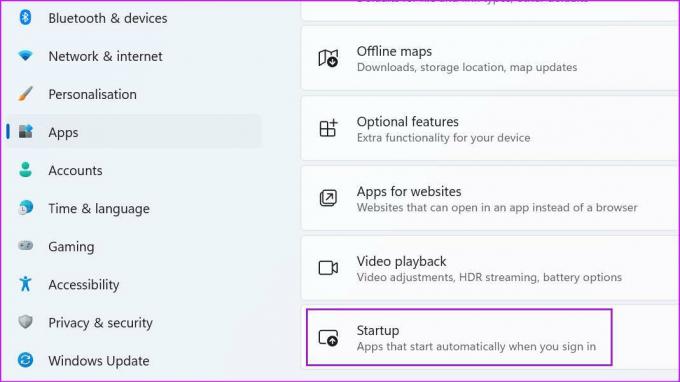
Βήμα 4: Ελέγξτε τις εφαρμογές και τις υπηρεσίες που ανοίγουν κατά την εκκίνηση και τον αντίκτυπό τους στο σύστημα.
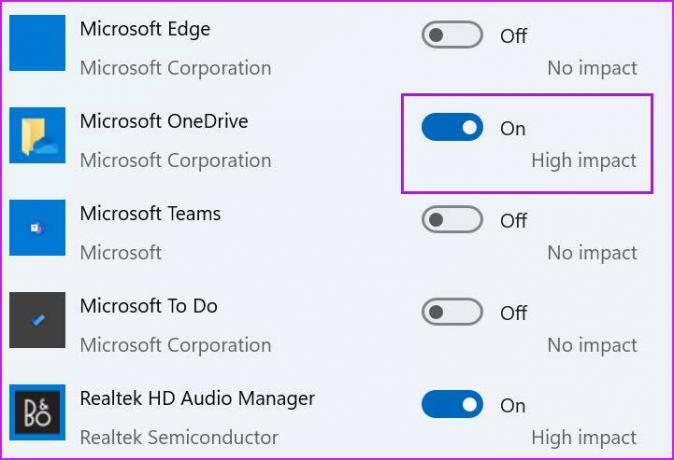
Απενεργοποιήστε τη συμπεριφορά για περιττές εφαρμογές και κλείστε το μενού.
6. Αποσυνδέστε τις εξωτερικές συσκευές από το φορητό υπολογιστή
Έχετε συνδέσει συσκευές USB ή εξωτερικούς σκληρούς δίσκους με το φορητό υπολογιστή; Όταν κλείνετε το καπάκι, οι συνδεδεμένες συσκευές ενδέχεται να ξυπνούν συχνά τον φορητό υπολογιστή και να έχουν ως αποτέλεσμα την εξάντληση της μπαταρίας. Πρέπει να αποσυνδέσετε τις εξωτερικές συσκευές από τον φορητό υπολογιστή σας και στη συνέχεια να κλείσετε το καπάκι.
7. Ελέγξτε την υγεία της μπαταρίας
Κάθε μπαταρία φορητού υπολογιστή διαθέτει σταθερούς κύκλους φόρτισης. Στους περισσότερους σύγχρονους φορητούς υπολογιστές, θα δείτε 1000 κύκλους φόρτισης και μετά από αυτό, η μπαταρία της συσκευής θα υποβαθμιστεί. Μπορείτε να ελέγξετε τους αριστερούς κύκλους για την μπαταρία του φορητού υπολογιστή σας χρησιμοποιώντας τα παρακάτω βήματα.
Σημείωση: Τα βήματα για τον έλεγχο της υγείας της μπαταρίας (αριστεροί κύκλοι φόρτισης) διαφέρουν από τον έναν OEM στον άλλο. Στα παρακάτω στιγμιότυπα οθόνης, θα χρησιμοποιήσουμε φορητό υπολογιστή HP.
Βήμα 1: Πατήστε το πλήκτρο Windows και αναζητήστε το HP Support Assistant.
Βήμα 2: Πατήστε το πλήκτρο Enter και ανοίξτε το μενού.
Βήμα 3: Επιλέξτε Μπαταρία από τον πίνακα εργαλείων μου στο μενού Device Health.
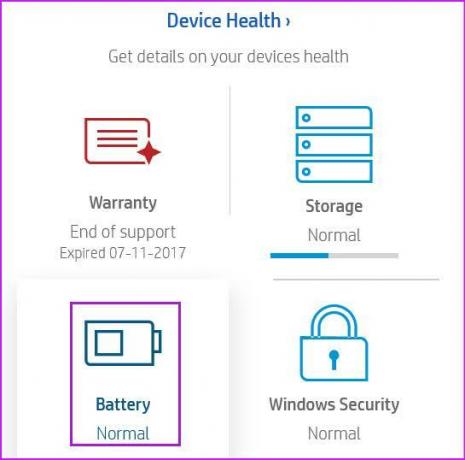
Βήμα 4: Εκτελέστε έλεγχο μπαταρίας.
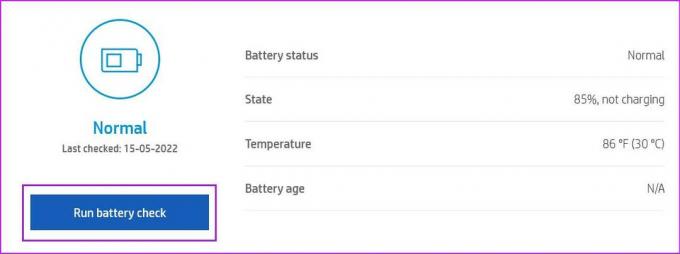
Βήμα 5: Από το μενού Αποτελέσματα, επιλέξτε εμφάνιση σύνθετων πληροφοριών.
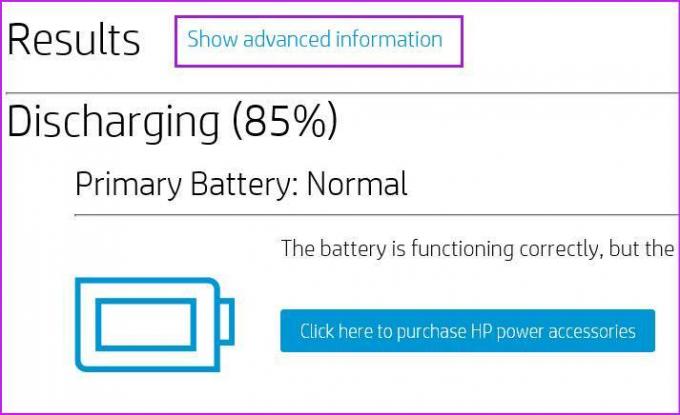
Βήμα 6: Ελέγξτε τον αριστερό αριθμό κύκλων από το παρακάτω μενού.
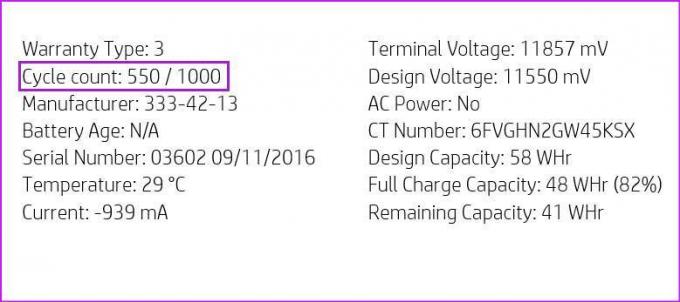
Εάν η μπαταρία του φορητού υπολογιστή σας φτάνει στο τέλος της ζωής του, θα το παρατηρήσετε υψηλή αποστράγγιση μπαταρίας κατά την καθημερινή χρήση και όταν κλείνετε το καπάκι. Θα χρειαστεί να το αντικαταστήσετε από την εταιρεία.
Σταματήστε την εξάντληση της μπαταρίας στο φορητό υπολογιστή σας
Δεν θα θέλετε να περάσετε τις ώρες εργασίας σας μένοντας κολλημένοι σε έναν μετασχηματιστή ρεύματος. Η εξάντληση της μπαταρίας του φορητού υπολογιστή Windows δεν είναι φυσιολογικό φαινόμενο. Πρέπει να χρησιμοποιήσετε τα παραπάνω κόλπα και να τερματίσετε την ασυνήθιστη χρήση της μπαταρίας όταν κλείνετε το καπάκι του φορητού υπολογιστή.
Τελευταία ενημέρωση στις 16 Μαΐου 2022
Το παραπάνω άρθρο μπορεί να περιέχει συνδέσμους συνεργατών που βοηθούν στην υποστήριξη της Guiding Tech. Ωστόσο, δεν επηρεάζει τη συντακτική μας ακεραιότητα. Το περιεχόμενο παραμένει αμερόληπτο και αυθεντικό.

Γραμμένο από
Ο Parth εργαζόταν στο παρελθόν στο EOTO.tech καλύπτοντας ειδήσεις τεχνολογίας. Αυτήν τη στιγμή είναι ελεύθερος επαγγελματίας στην Guiding Tech γράφοντας για σύγκριση εφαρμογών, σεμινάρια, συμβουλές και κόλπα λογισμικού και βουτιά σε πλατφόρμες iOS, Android, macOS και Windows.



